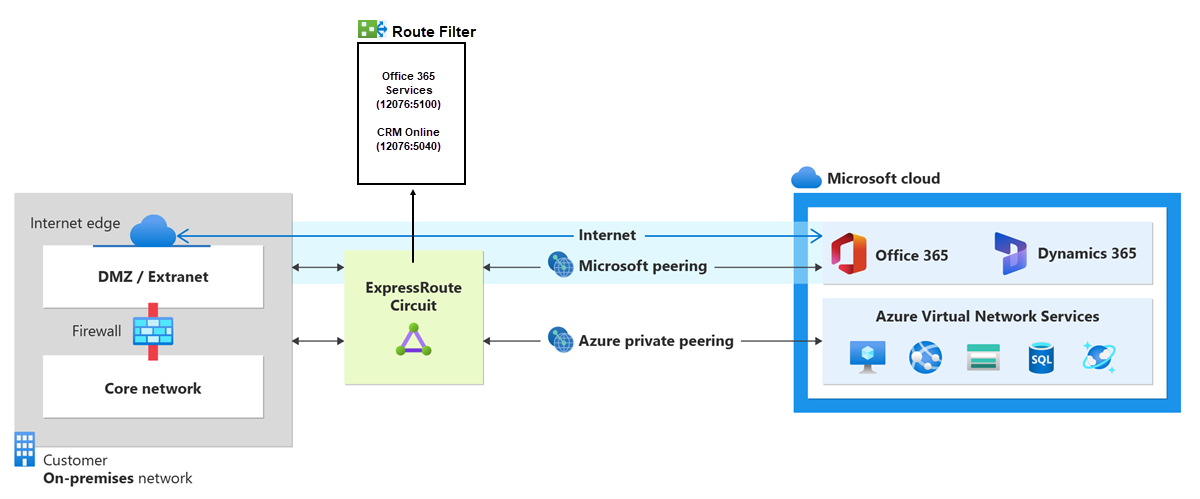Konfigurowanie filtrów tras dla komunikacji równorzędnej firmy Microsoft przy użyciu programu PowerShell
Filtry tras to sposób na korzystanie z podzestawu obsługiwanych usług przy użyciu komunikacji równorzędnej firmy Microsoft. Kroki opisane w tym artykule ułatwiają konfigurowanie filtrów tras dla obwodów usługi ExpressRoute i zarządzanie nimi.
Usługi platformy Microsoft 365, takie jak Exchange Online, SharePoint Online i Skype dla firm oraz usługi publiczne platformy Azure, takie jak magazyn i baza danych SQL, są dostępne za pośrednictwem komunikacji równorzędnej firmy Microsoft. Usługi publiczne platformy Azure można wybierać dla poszczególnych regionów i nie można ich zdefiniować na usługę publiczną.
Gdy komunikacja równorzędna firmy Microsoft jest konfigurowana w obwodzie usługi ExpressRoute, wszystkie prefiksy związane z tymi usługami są anonsowane za pośrednictwem ustanowionych sesji protokołu BGP. Wartość atrybutu Community protokołu BGP jest dołączana do każdego prefiksu w celu zidentyfikowania usługi oferowanej za pośrednictwem prefiksu. Aby uzyskać listę wartości społeczności protokołu BGP i usług, do które mapuje, zobacz Społeczności protokołu BGP.
Łączność ze wszystkimi usługami platformy Azure i platformy Microsoft 365 powoduje anonsowanie dużej liczby prefiksów za pośrednictwem protokołu BGP. Duża liczba prefiksów znacznie zwiększa rozmiar tabel tras obsługiwanych przez routery w sieci. Jeśli planujesz korzystać tylko z podzbioru usług oferowanych za pośrednictwem komunikacji równorzędnej firmy Microsoft, możesz zmniejszyć rozmiar tabel tras na dwa sposoby. Masz następujące możliwości:
Odfiltruj niepożądane prefiksy, stosując filtry tras w społecznościach protokołu BGP. Filtrowanie tras jest standardową praktyką sieciową i jest często używane w wielu sieciach.
Zdefiniuj filtry tras i zastosuj je do obwodu usługi ExpressRoute. Filtr tras to nowy zasób, który umożliwia wybranie listy usług, które mają być używane za pośrednictwem komunikacji równorzędnej firmy Microsoft. Routery usługi ExpressRoute wysyłają tylko listę prefiksów należących do usług zidentyfikowanych w filtrze trasy.
Informacje o filtrach tras
Gdy komunikacja równorzędna firmy Microsoft jest konfigurowana w obwodzie usługi ExpressRoute, routery przeglądarki Microsoft Edge ustanawiają parę sesji protokołu BGP z routerami brzegowymi za pośrednictwem dostawcy połączenia. Żadne trasy nie są ogłaszane w sieci. Aby włączyć ogłaszanie tras w sieci, należy skojarzyć filtr tras.
Filtr tras umożliwia zidentyfikowanie usług, które mają być używane za pośrednictwem komunikacji równorzędnej firmy Microsoft w ramach obwodu usługi ExpressRoute. Jest to zasadniczo dozwolona lista wszystkich wartości społeczności protokołu BGP. Gdy zasób filtru tras zostaje zdefiniowany i dołączony do obwodu usługi ExpressRoute, wszystkie prefiksy zamapowane do wartości atrybutu Community protokołu BGP są ogłaszane w sieci.
Aby dołączyć filtry tras do usług Microsoft 365, musisz mieć autoryzację do korzystania z usług Microsoft 365 za pośrednictwem usługi ExpressRoute. Jeśli nie masz autoryzacji do korzystania z usług Microsoft 365 za pośrednictwem usługi ExpressRoute, operacja dołączania filtrów tras zakończy się niepowodzeniem. Aby uzyskać więcej informacji na temat procesu autoryzacji, zobacz Azure ExpressRoute dla platformy Microsoft 365.
Ważne
Komunikacja równorzędna firmy Microsoft z obwodami usługi ExpressRoute skonfigurowanymi przed 1 sierpnia 2017 r. będzie miała wszystkie prefiksy usług pakietu Microsoft Office anonsowane za pośrednictwem komunikacji równorzędnej firmy Microsoft, nawet jeśli filtry tras nie są zdefiniowane. Komunikacja równorzędna Microsoft z obwodami usługi ExpressRoute skonfigurowanymi w dniu 1 sierpnia 2017 r. nie będzie miała żadnych prefiksów anonsowanych do momentu dołączenia filtru trasy do obwodu.
Wymagania wstępne
Przed rozpoczęciem konfiguracji zapoznaj się z wymaganiami wstępnymi i przepływami pracy.
Musisz mieć aktywny obwód usługi ExpressRoute z aprowizowaną komunikacją równorzędną firmy Microsoft. Aby wykonać te zadania, możesz użyć następujących instrukcji:
- Utwórz obwód usługi ExpressRoute i przed kontynuowaniem włącz obwód przez dostawcę łączności. Obwód usługi ExpressRoute musi być w stanie aprowizowanym i włączonym.
- Utwórz komunikację równorzędną firmy Microsoft, jeśli zarządzasz sesją protokołu BGP bezpośrednio. Możesz też udostępnić dostawcę łączności komunikację równorzędną firmy Microsoft dla obwodu.
Azure Cloud Shell
Na platforma Azure hostowane jest Azure Cloud Shell, interaktywne środowisko powłoki, z którego można korzystać w przeglądarce. Do pracy z usługami platformy Azure można używać programu Bash lub PowerShell w środowisku Cloud Shell. Aby uruchomić kod w tym artykule, możesz użyć wstępnie zainstalowanych poleceń usługi Cloud Shell bez konieczności instalowania niczego w środowisku lokalnym.
Aby uruchomić środowisko Azure Cloud Shell:
| Opcja | Przykład/link |
|---|---|
| Wybierz pozycję Wypróbuj w prawym górnym rogu bloku kodu lub polecenia. Wybranie pozycji Wypróbuj nie powoduje automatycznego skopiowania kodu lub polecenia do usługi Cloud Shell. |  |
| Przejdź do witryny https://shell.azure.com lub wybierz przycisk Uruchom Cloud Shell, aby otworzyć środowisko Cloud Shell w przeglądarce. |  |
| Wybierz przycisk Cloud Shell na pasku menu w prawym górnym rogu witryny Azure Portal. |  |
Aby użyć usługi Azure Cloud Shell:
Uruchom usługę Cloud Shell.
Wybierz przycisk Kopiuj w bloku kodu (lub bloku poleceń), aby skopiować kod lub polecenie.
Wklej kod lub polecenie do sesji usługi Cloud Shell, wybierając Ctrl+Shift V w systemach Windows i Linux lub wybierając pozycję Cmd+Shift++V w systemie macOS.
Wybierz Enter, aby uruchomić kod lub polecenie.
Zaloguj się do konta platformy Azure i wybierz swoją subskrypcję
Jeśli używasz usługi Azure Cloud Shell, zaloguj się automatycznie do konta platformy Azure po kliknięciu pozycji "Wypróbuj". Aby zalogować się lokalnie, otwórz konsolę programu PowerShell z podwyższonym poziomem uprawnień i uruchom polecenie cmdlet, aby nawiązać połączenie.
Connect-AzAccount
Jeśli masz więcej niż jedną subskrypcję, pobierz listę subskrypcji platformy Azure.
Get-AzSubscription
Określ subskrypcję, której chcesz użyć.
Select-AzSubscription -SubscriptionName "Name of subscription"
Pobieranie listy prefiksów i wartości społeczności protokołu BGP
Użyj następującego polecenia cmdlet, aby uzyskać listę wartości społeczności protokołu BGP i prefiksów skojarzonych z usługami dostępnymi za pośrednictwem komunikacji równorzędnej firmy Microsoft:
Get-AzBgpServiceCommunityUtwórz listę wartości społeczności protokołu BGP, których chcesz użyć w filtrze trasy.
Tworzenie filtru trasy i reguły filtru
Filtr trasy może mieć tylko jedną regułę, a reguła musi być typu Allow. Ta reguła może zawierać listę skojarzonych wartości społeczności protokołu BGP. Polecenie az network route-filter create tworzy tylko zasób filtru tras. Po utworzeniu zasobu należy utworzyć regułę i dołączyć ją do obiektu filtru trasy.
Aby utworzyć zasób filtru tras, uruchom następujące polecenie:
New-AzRouteFilter -Name "MyRouteFilter" -ResourceGroupName "MyResourceGroup" -Location "West US"Aby utworzyć regułę filtru tras, uruchom następujące polecenie:
$rule = New-AzRouteFilterRuleConfig -Name "Allow-EXO-D365" -Access Allow -RouteFilterRuleType Community -CommunityList 12076:5010,12076:5040Uruchom następujące polecenie, aby dodać regułę filtru do filtru trasy:
$routefilter = Get-AzRouteFilter -Name "MyRouteFilter" -ResourceGroupName "MyResourceGroup" $routefilter.Rules.Add($rule) Set-AzRouteFilter -RouteFilter $routefilter
Dołączanie filtru trasy do obwodu usługi ExpressRoute
Uruchom następujące polecenie, aby dołączyć filtr trasy do obwodu usługi ExpressRoute, przy założeniu, że masz tylko komunikację równorzędną firmy Microsoft:
$ckt = Get-AzExpressRouteCircuit -Name "ExpressRouteARMCircuit" -ResourceGroupName "MyResourceGroup"
$index = [array]::IndexOf(@($ckt.Peerings.PeeringType), "MicrosoftPeering")
$ckt.Peerings[$index].RouteFilter = $routefilter
Set-AzExpressRouteCircuit -ExpressRouteCircuit $ckt
Typowe zadania
Aby uzyskać właściwości filtru tras
Aby uzyskać właściwości filtru trasy, wykonaj następujące kroki:
Uruchom następujące polecenie, aby uzyskać zasób filtru tras:
$routefilter = Get-AzRouteFilter -Name "MyRouteFilter" -ResourceGroupName "MyResourceGroup"Pobierz reguły filtrowania tras dla zasobu filtru tras, uruchamiając następujące polecenie:
$routefilter = Get-AzRouteFilter -Name "MyRouteFilter" -ResourceGroupName "MyResourceGroup" $rule = $routefilter.Rules[0]
Aby zaktualizować właściwości filtru trasy
Jeśli filtr trasy jest już dołączony do obwodu, aktualizacje listy społeczności protokołu BGP automatycznie propagują zmiany anonsów prefiksów za pośrednictwem ustanowionej sesji protokołu BGP. Listę społeczności protokołu BGP filtru tras można zaktualizować przy użyciu następującego polecenia:
$routefilter = Get-AzRouteFilter -Name "MyRouteFilter" -ResourceGroupName "MyResourceGroup"
$routefilter.rules[0].Communities = "12076:5030", "12076:5040"
Set-AzRouteFilter -RouteFilter $routefilter
Aby odłączyć filtr trasy od obwodu usługi ExpressRoute
Po odłączeniu filtru trasy od obwodu usługi ExpressRoute żadne prefiksy nie są anonsowane za pośrednictwem sesji protokołu BGP. Filtr trasy można odłączyć od obwodu usługi ExpressRoute przy użyciu następującego polecenia:
$ckt.Peerings[0].RouteFilter = $null
Set-AzExpressRouteCircuit -ExpressRouteCircuit $ckt
Czyszczenie zasobów
Filtr trasy można usunąć tylko wtedy, gdy nie jest dołączony do żadnego obwodu. Przed podjęciem próby usunięcia filtru trasy nie jest dołączony do żadnego obwodu. Filtr trasy można usunąć przy użyciu następującego polecenia:
Remove-AzRouteFilter -Name "MyRouteFilter" -ResourceGroupName "MyResourceGroup"
Następne kroki
Aby uzyskać informacje o przykładach konfiguracji routera, zobacz: